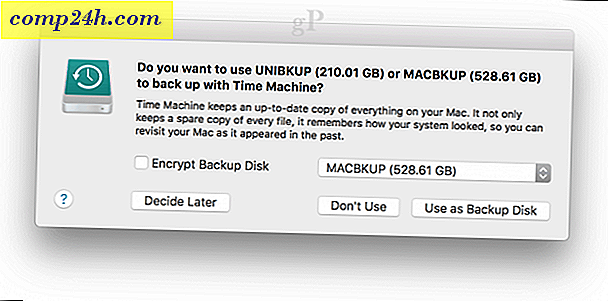Werkt mijn computer met 32-bits of 64-bits Windows?

Terwijl bijna elke computer die momenteel op de markt is 64-bit draait, zijn er nog steeds enkele die vastzitten in de goede '32-bit Windows'. Het kan zijn dat uw computer geen 64-bit Windows kan ondersteunen, of dat het op een bepaald moment niet beschikbaar was. En aangezien 32-bits toepassingen ( bijna ) altijd werken op 64-bits hardware, kan het zijn dat een 32-bits besturingssysteem verkeerd is geïnstalleerd. Hoe het ook zij, hier is hoe u kunt achterhalen wat u doet.
Opmerking: dit artikel is bijgewerkt met Windows 8.
Windows 7
Klik op het startmenu. Klik vervolgens met de rechtermuisknop op Computer en selecteer Eigenschappen.

De systeeminformatiepagina verschijnt. Aan de rechterkant Scrol omlaag tot je het systeemtype ziet. Onder Systeemtype wordt een 32- of 64-bits besturingssysteem weergegeven.

Windows 8
In Windows 8 zijn er een paar manieren om dit te doen, maar het gemakkelijkst is om de sneltoets Windows Key + X te gebruiken om het krachtige gebruikersmenu te openen en op Systeem te klikken. U kunt dit doen vanuit het moderne startscherm of vanaf het bureaublad.

Dat zal het systeemvenster openen, zodat u het systeemtype kunt zien.

Windows 10
Druk op Windows-toets + X en selecteer Systeem in het menu. Onder het gedeelte Info ziet u uw systeemtype.

Nu weet u of u een 32-bits of 64-bits versie van Windows 7 of 8 gebruikt. Met deze kennis kunt u vooruit plannen bij het downloaden van de software en de versie krijgen die het meest geschikt is voor uw systeem.
Dingen om te onthouden:
- De meeste 32-bits toepassingen werken op een 64-bits systeem
- 64-bits toepassingen werken NIET op een 32-bits systeem
- Als je een 64-bits computer hebt, gebruik dan waar mogelijk 64-bits programma's - ze zullen sneller werken omdat ze kunnen profiteren van je 64-bits processor
Als je wilt weten welke versie (build) van Windows 7 je precies gebruikt, bekijk dan deze groovy handleiding.